Cómo crear un proceso de solicitud de capacitación
Un proceso estandarizado para solicitudes de capacitación ayuda a las organizaciones a gestionar aprobaciones de cursos, presupuestos y planificación sin idas y vueltas innecesarias.
Con InvGate Service Management, puedes automatizar todo el proceso, manteniendo las solicitudes consistentes, las aprobaciones más rápidas y a los responsables informados.
#1. Configura el proceso de solicitud de capacitación
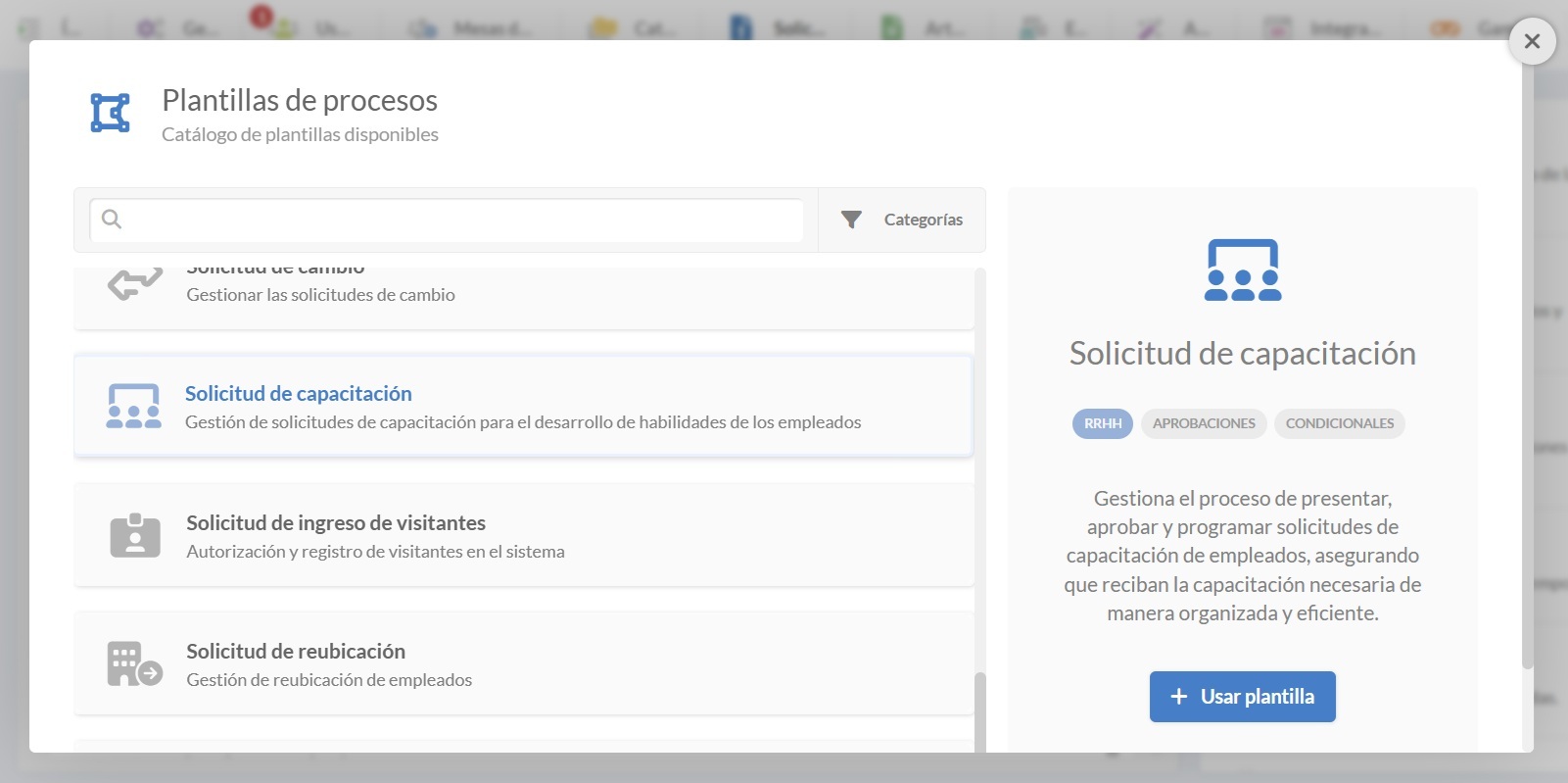
Puedes iniciar rápidamente un proceso de solicitud de capacitación seleccionando la plantilla de Solicitud de capacitación y adaptándola a tus necesidades (puedes descargar la vista previa de la plantilla aquí).
- Inicia sesión con rol de administrador y ve a Configuración > Solicitudes > Procesos.
- Selecciona Solicitud de capacitación de la lista de plantillas.
- Haz clic en Usar plantilla para abrirla en el Editor de Diagramas.
Desde Configuración > Solicitudes > Procesos también puedes crear un nuevo flujo desde cero (haciendo clic en “Agregar”), importar flujos con extensión .sdw, o ver y editar los existentes.
Si la plantilla cubre todos tus requisitos, publícala de inmediato. Si no, sigue leyendo para personalizarla.
#2. Edita la plantilla del proceso de solicitud de capacitación
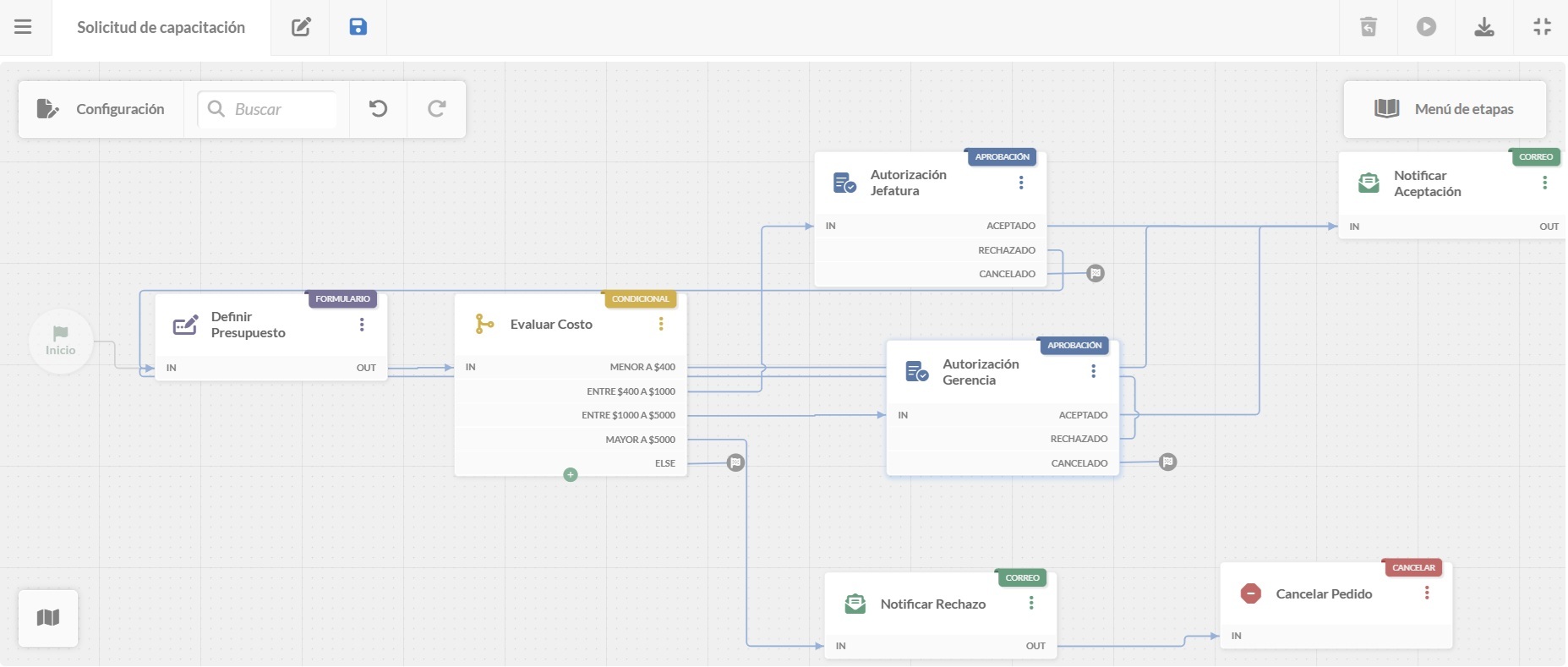
En el diagrama del flujo de trabajo accedes a las opciones que definen cómo se comporta, quién lo gestiona y qué ven los usuarios.
Puedes hacer doble clic en cualquier bloque para abrir su configuración y modificar formularios, tareas, aprobaciones y más.
Estas son las etapas del proceso.
1. Formulario de inicio
El flujo comienza con un formulario para que el solicitante ingrese los detalles principales del curso:
- Nombre del curso (de una lista predefinida o como texto libre).
- Modalidad de entrega (en línea, presencial en la organización o externa).
- Comentarios (notas relevantes).
Tip: Puedes agregar campos opcionales como proveedor del curso, fecha propuesta de inicio, etc.
2. Formulario de presupuesto
Una vez enviada la solicitud, pasa al formulario de presupuesto:
- Costo estimado (valor numérico).
- Comentarios.
- Archivos adjuntos (como cotizaciones o programas del curso).
3. Evaluación de costo (condicional)
El bloque verifica si el costo estimado supera un umbral definido:
- Sí – Envía a aprobación del Gerente de Finanzas.
- No – Pasa directamente a aprobación de RRHH.
4. Aprobación de RRHH
RRHH revisa la solicitud y elige una acción:
- Aceptada – Pasa a “Notificación de aceptación”.
- Rechazada – Pasa a “Notificación de rechazo”.
- Cancelada – Pasa a “Notificación de rechazo”.
Tip: Puedes restringir la visibilidad para que solo el grupo de RRHH acceda a esta etapa.
5. Correo de notificación de aceptación
Si se aprueba, el solicitante recibe un correo de confirmación con los próximos pasos (por ejemplo, plazos de inscripción, instrucciones de pago).
6. Planificación del curso
Una lista de tareas asegura que todos los preparativos queden registrados, como:
- Inscribirse en el curso.
- Programar las fechas de capacitación.
- Reservar salas o instalaciones.
Cada tarea incluye descripción, fecha de vencimiento y responsable. Puedes activar la opción de crear tareas adicionales durante la ejecución.
7. Correo de notificación de rechazo
Si se rechaza, el solicitante recibe un correo con la decisión y un campo opcional para que el aprobador explique la razón.
8. Aprobación – Gerente de Finanzas
Para solicitudes que superan el límite de costo, el Gerente de Finanzas revisa y decide:
- Aceptada – Pasa a “Aprobación de RRHH”.
- Rechazada – Termina el flujo.
- Cancelada – Termina el flujo.
Tip: Haz que el mensaje de aprobación/rechazo sea obligatorio para mantener un registro de la decisión.
#3. Publica tu proceso
Cuando el proceso de solicitud de capacitación esté listo:
- Haz clic en el ícono de guardar y vuelve al menú de Procesos.
- Haz clic en Publicar versión para activar el proceso actualizado.
- Asigna el flujo de trabajo a una categoría de solicitud en el catálogo de servicios, por ejemplo: Recursos Humanos > Solicitudes de capacitación.
- Haz clic en Asignar ahora.
Desde ese momento, cualquier solicitud en esa categoría seguirá el flujo definido.